CAD如何使用對齊命令
在CAD的日常使用中,可能會用到對齊命令的時候,那么CAD如何使用對齊命令呢?下面教大家一種方法。
步驟一:“對齊”命令的快捷方式是“Align”通常簡寫做“al”
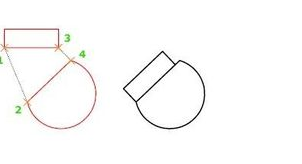
步驟二:1、"對齊"命令的位置:菜單欄“修改”——“三維操作”——“對齊”。2、功能區“常用”標簽——“修改”選項卡——“對齊圖標”3、命令行輸入“al”。推薦。
步驟三:使用方法:1、用pol命令隨手繪制一個正12變形,其邊長任意。2、“O”(偏移命令),輸入合適的偏移大小(使偏移出來的圖形好看)——選擇所畫的正12 邊形,然后點一下正12邊形一 側。3、在另一邊用”pl“命令畫一個臺子。現在的目的是將正12邊形按照比例放置到臺子上。
步驟四:常規做法:"co"帶基點復制該12邊形,然后黏貼到臺子上。”sc“縮放。縮放比例為”將要變成邊的長度“/"現在邊的長度"。”ro“旋轉,將多邊形旋轉到相應的角度。步驟很多很繁復。
步驟五:”AL“命令:”al“,回車——點選正多邊形,回車——如圖選擇相應要移動的點。選擇對象上為”源點 “。此選擇的含義是把”源點“移動到對應的”目標點“上。——”y“,回車即可。
步驟六:對比上面常規方法和”AL“法,發現還是對齊命令操作簡單快捷。如果在上面的操作中選擇”N“則不會放縮。此時可以只選擇一個源點和目標點。另外,也可以選擇三個源點和目標點。
·中望CAx一體化技術研討會:助力四川工業,加速數字化轉型2024-09-20
·中望與江蘇省院達成戰略合作:以國產化方案助力建筑設計行業數字化升級2024-09-20
·中望在寧波舉辦CAx一體化技術研討會,助推浙江工業可持續創新2024-08-23
·聚焦區域發展獨特性,中望CAx一體化技術為貴州智能制造提供新動力2024-08-23
·ZWorld2024中望全球生態大會即將啟幕,誠邀您共襄盛舉2024-08-21
·定檔6.27!中望2024年度產品發布會將在廣州舉行,誠邀預約觀看直播2024-06-17
·中望軟件“出海”20年:代表中國工軟征戰世界2024-04-30
·2024中望教育渠道合作伙伴大會成功舉辦,開啟工軟人才培養新征程2024-03-29
·玩趣3D:如何應用中望3D,快速設計基站天線傳動螺桿?2022-02-10
·趣玩3D:使用中望3D設計車頂帳篷,為戶外休閑增添新裝備2021-11-25
·現代與歷史的碰撞:阿根廷學生應用中望3D,技術重現達·芬奇“飛碟”坦克原型2021-09-26
·我的珠寶人生:西班牙設計師用中望3D設計華美珠寶2021-09-26
·9個小妙招,切換至中望CAD竟可以如此順暢快速 2021-09-06
·原來插頭是這樣設計的,看完你學會了嗎?2021-09-06
·玩趣3D:如何巧用中望3D 2022新功能,設計專屬相機?2021-08-10
·如何使用中望3D 2022的CAM方案加工塑膠模具2021-06-24
·CAD中的剪切怎么用2016-08-10
·怎么使用CAD的堆疊功能處理文字2018-05-21
·CAD選擇過濾器怎么用2020-04-09
·CAD中如何【附著】外部參照2016-07-27
·怎樣將CAD中的【TARGET】恢復為初始值?2024-03-13
·CAD如何繪制等長圓弧的修訂云線?2024-06-20
·CAD文本設置字體樣式后再打開卻顯示空白怎么辦?2024-06-07
·CAD中如何畫一副日歷?2022-09-06














